如何禁用Win10家庭版用户账户控制
来源:系统家园
时间:2024-01-27 09:15:36 141浏览 收藏
本篇文章给大家分享《如何禁用Win10家庭版用户账户控制》,覆盖了文章的常见基础知识,其实一个语言的全部知识点一篇文章是不可能说完的,但希望通过这些问题,让读者对自己的掌握程度有一定的认识(B 数),从而弥补自己的不足,更好的掌握它。
我们经常会遇到,在启动应用程序时,电脑会提示您是否允许该程序对计算机进行修改,这无疑会浪费大量的时间,为了解决这个问题,我们只需要关闭用户账户控制即可。接下来,请允许我为您详细讲解Windows 10用户账户控制的取消方法。
取消Windows 10用户账户控制的方法如下:
1、在电脑桌面山单击鼠标左键双击"控制面板"图标,以打开"控制面板"。
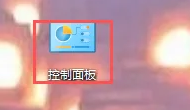
2、成功进入电脑的"控制面板"界面后,点击"系统和安全"下方的"查看你的计算机状态"按钮。
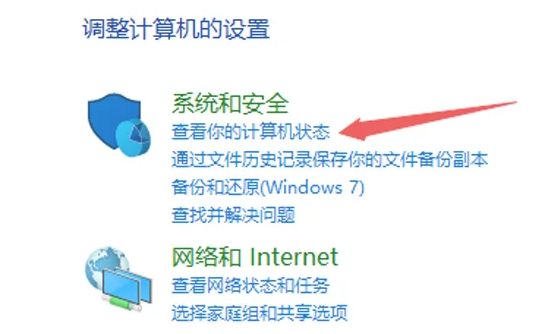
3、在新弹出的"安全性与维护"界面中,点击左侧导航栏中的"更改用户账户控制设置"选项。
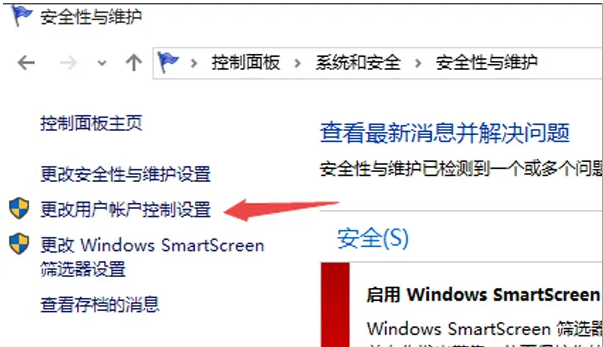
4、在新的出现的"更改用户账户控制设置"界面中,将"从不通知"与"始终通知"界面中心的滑块下拉至"从不通知"方位后,点击右下角的"确定"按钮,即可成功取消Windows 10的用户账户控制功能。
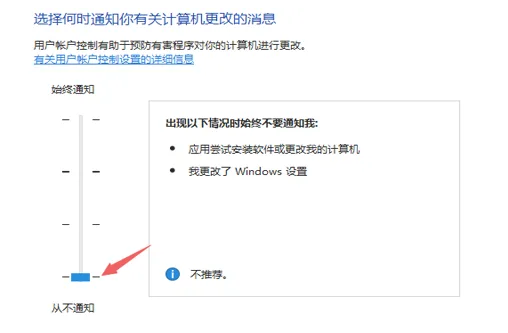
文中关于win10,用户账户控制的知识介绍,希望对你的学习有所帮助!若是受益匪浅,那就动动鼠标收藏这篇《如何禁用Win10家庭版用户账户控制》文章吧,也可关注golang学习网公众号了解相关技术文章。
声明:本文转载于:系统家园 如有侵犯,请联系study_golang@163.com删除
相关阅读
更多>
-
501 收藏
-
501 收藏
-
501 收藏
-
501 收藏
-
501 收藏
最新阅读
更多>
-
473 收藏
-
425 收藏
-
165 收藏
-
306 收藏
-
429 收藏
-
423 收藏
-
318 收藏
-
361 收藏
-
416 收藏
-
419 收藏
-
342 收藏
-
210 收藏
课程推荐
更多>
-

- 前端进阶之JavaScript设计模式
- 设计模式是开发人员在软件开发过程中面临一般问题时的解决方案,代表了最佳的实践。本课程的主打内容包括JS常见设计模式以及具体应用场景,打造一站式知识长龙服务,适合有JS基础的同学学习。
- 立即学习 543次学习
-

- GO语言核心编程课程
- 本课程采用真实案例,全面具体可落地,从理论到实践,一步一步将GO核心编程技术、编程思想、底层实现融会贯通,使学习者贴近时代脉搏,做IT互联网时代的弄潮儿。
- 立即学习 516次学习
-

- 简单聊聊mysql8与网络通信
- 如有问题加微信:Le-studyg;在课程中,我们将首先介绍MySQL8的新特性,包括性能优化、安全增强、新数据类型等,帮助学生快速熟悉MySQL8的最新功能。接着,我们将深入解析MySQL的网络通信机制,包括协议、连接管理、数据传输等,让
- 立即学习 500次学习
-

- JavaScript正则表达式基础与实战
- 在任何一门编程语言中,正则表达式,都是一项重要的知识,它提供了高效的字符串匹配与捕获机制,可以极大的简化程序设计。
- 立即学习 487次学习
-

- 从零制作响应式网站—Grid布局
- 本系列教程将展示从零制作一个假想的网络科技公司官网,分为导航,轮播,关于我们,成功案例,服务流程,团队介绍,数据部分,公司动态,底部信息等内容区块。网站整体采用CSSGrid布局,支持响应式,有流畅过渡和展现动画。
- 立即学习 485次学习
